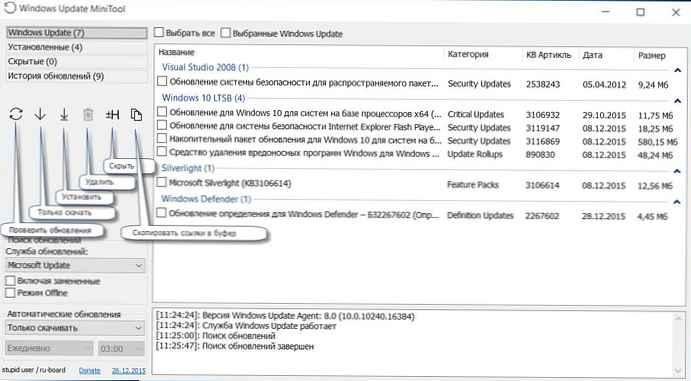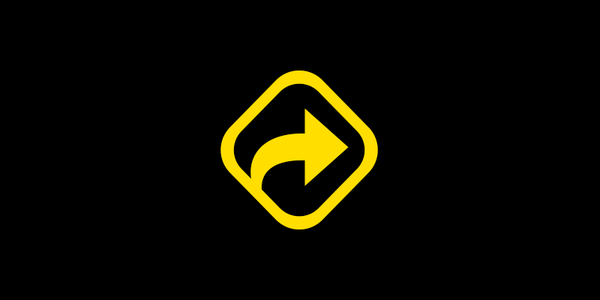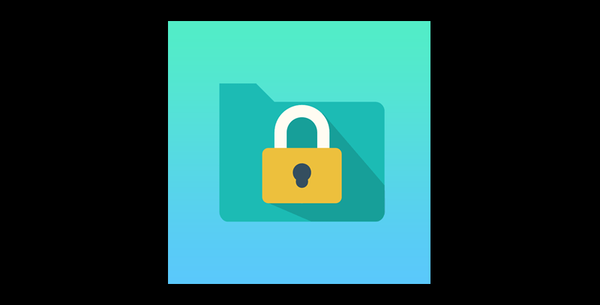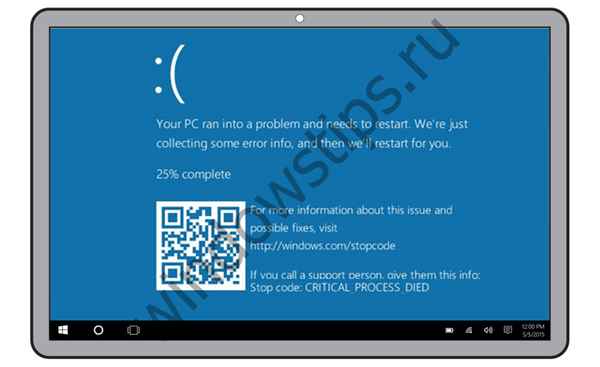Nakon objavljivanja prvog velikog obljetničkog ažuriranja prvih deset, uporedivog sa SP1 za njegove prethodnike, korisnici su se mogli upoznati s aplikacijom kao što je Windows 10 Upgrade Assistant.
Travanj 2017. obilježila je pojava drugog velikog servisnog paketa za Windows 10, usporedivog sa SP2. Pogledajmo kako ovaj uslužni program radi i je li doista tako zgodan kao što tvrdi Microsoft.
Preuzmi pomoćnika za ažuriranje
Da biste dobili sljedeću veliku nadogradnju, slijedite upute u nastavku..
1. Idite na službenu stranicu "Assistant" preuzimanja na https://www.microsoft.com/en-us/software-download/windows10.
Preuzimanje softvera za ažuriranje s izvora treće strane vrlo je obeshrabreno - postotak virusa i drugog zlonamjernog softvera vrlo je maskiran kao pomoćnik pri ažuriranju..
2. Kliknite na ikonu "Ažuriraj odmah".
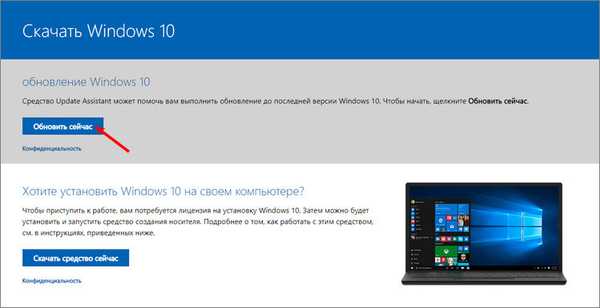
3. Čekamo završetak preuzimanja uslužnog programa Update Assistant.
Kad koristite Edge, morat ćete potvrditi preuzimanje izvršne datoteke.

4. Pokrenite rezultirajuću datoteku.

5. U prozoru pomoćnika kliknite "Ažuriraj odmah" da biste instalirali ažuriranja za najnoviju verziju sustava Windows 10.
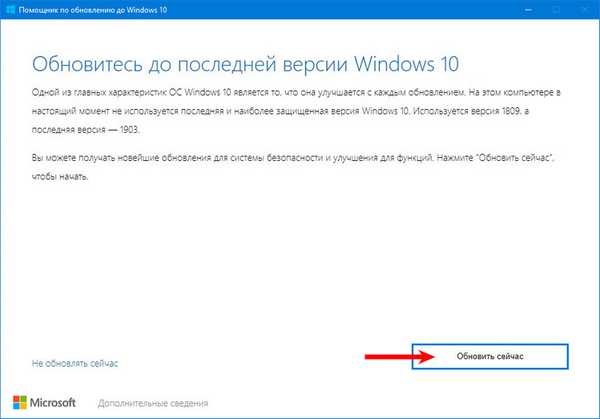
Kao rezultat toga, program će pokrenuti postupak provjere parametara računala i njegovog stanja na minimalne zahtjeve za rad sustava Windows 10. Ova faza obično prolazi nesmetano i problemi postaju:
- nedostatak licencnog ključa;
- nedostatak slobodnog prostora na disku.
Obratite pažnju na ove točke unaprijed..
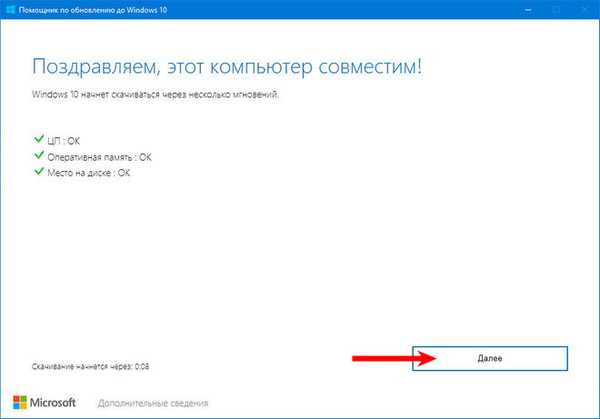
5. Ako prvi pokušaj nije bio uspješan, nakon ispravljanja situacije, kliknite "Pokušaj ponovo".
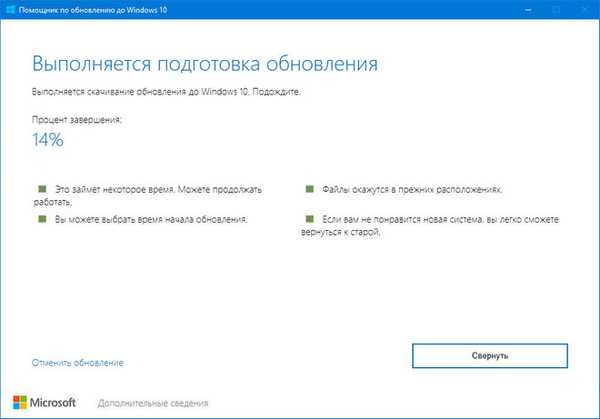
Postupak preuzimanja nestalih datoteka i njihove instalacije započeo je. Svi će podaci korisnika biti sigurni i zdravi, a aplikacije će i dalje raditi, kao i prije.
Ako je potrebno (novi sustav se nije svidio ili je njegov rad problematičan) Windows 10 može se vratiti u bilo kojem trenutku. Glavna stvar je da se korisnik ne mijenja mapu Windows.old. Povratak se vrši putem stavke parametra "Ažuriranje i sigurnost".
Kako trajno ukloniti savjetnika za nadogradnju
Zbog funkcioniranja pomoćnika pojavljuje se novi direktorij Windows10Upgrade, kakva je to nova mapa i zašto je potrebna, razmotrit ćemo u ovom pododjeljku. Imenik privremeno pohranjuje potrebne datoteke za ažuriranje operativnog sustava i pojavljuje se u korijenu volumena sustava kada se pokrene čarobnjak za ažuriranje ili Alat za stvaranje medija (na sustavima koji nisu "deseci").
Operacijskoj mapi Windows Upgrade nije potrebna nakon što je ažuriranje uspješno završeno ili prekinuto. Ako mislite da je moguće izbrisati ovaj direktorij, učinite to bez sumnje, jer to nitko ne treba, on samo začepljuje glasnoću sustava. Također o ovoj temi: "Kako izbrisati mapu Windows10Upgrade".
1. Otvorite "Control Panel (Upravljačka ploča)" pomoću pretraživanja u "Taskbar".
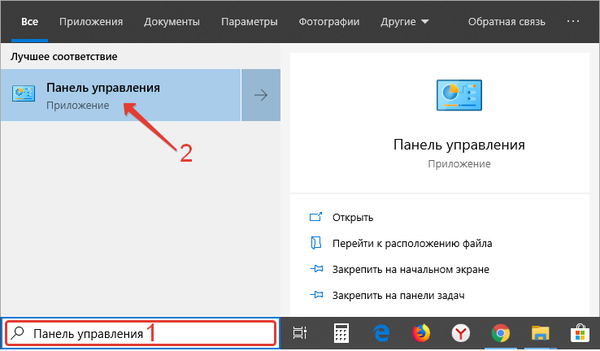
2. S popisa odaberite stavku "Programi i komponente".
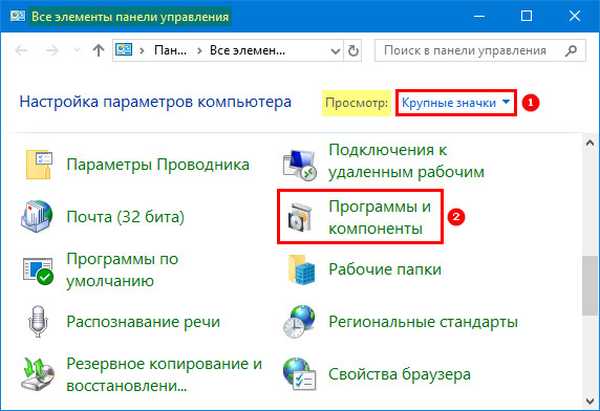
3. Pronađite izvanmrežni instalacijski program koji ćete nadograditi na Ažuriranje sustava Windows 10 Creators ".
4. Kliknite na nju i kliknite "Izbriši / promijeni".
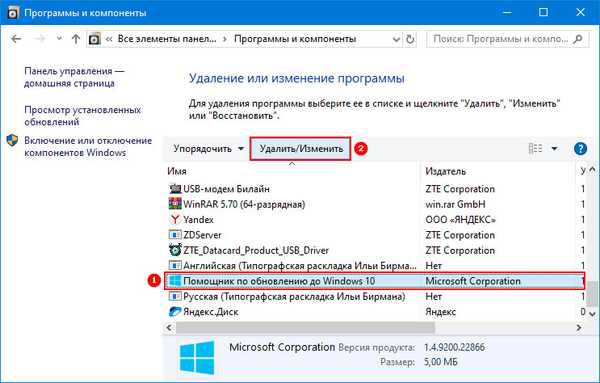
5. Potvrdite radnju klikom na "Izbriši".
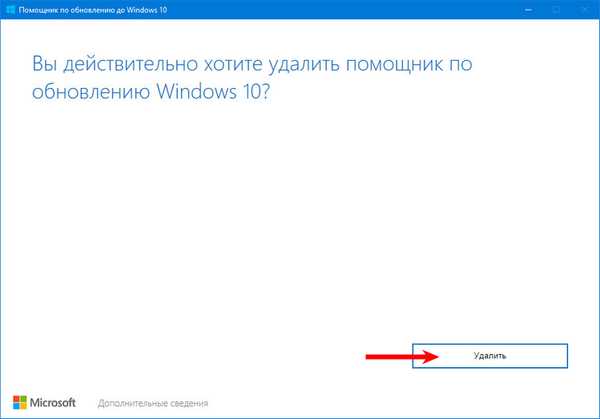
Kao rezultat toga, dogodit će se proces deinstalacije programa. Nakon toga se mapa Windows10Upgrade može ručno izbrisati putem Explorera ili upravitelja datoteka ako se mapa ne briše automatski.